Sekiranya anda menggunakan komputer yang dimuatkan dengan Windows 10, anda mungkin perlu menambah atau membuang ikon Homegroup; bergantung pada pilihan anda. Walau bagaimanapun, tindakan di atas menghendaki anda mengakses dan mengedit pendaftaran sistem. Ini mungkin sebilangan kecil untuk pengguna pemula tetapi tidak ada jalan lain di sekitarnya. Sehingga Windows 7, Homegroups tidak digunakan oleh banyak pengguna. Windows 8 dan 10 bagaimanapun menawarkan persekitaran yang sempurna untuk penggunaan Homegroups.
Kumpulan Rumah di Windows 10
Apabila anda mempunyai beberapa komputer yang disambungkan dalam rangkaian rumah (bukan rangkaian awam atau tempat kerja), Kumpulan Beranda sangat berguna. Mana-mana peranti yang disambungkan ke satu komputer di Homegroup dapat diakses dan digunakan oleh PC lain di rangkaian yang sama. Malah perpustakaan komputer dapat dikongsi oleh komputer dalam Homegroup. Di bawah ini, kita melihat cara menambahkan ikon Homegroup di desktop, dan juga menghapusnya jika perlu.
Mengakses Sistem Pendaftaran
Terdapat beberapa cara di mana pengguna boleh mengakses Pendaftaran Windows . Sangat disarankan agar anda membuat sandaran tetapan pendaftaran sistem anda sebelum meneruskan. Kaedah yang paling biasa untuk mengakses pendaftaran adalah dengan menggunakan Registry Editor.
- Tekan KUNCI WINDOWS + R . The ' Lari Kotak muncul di bahagian kiri bawah skrin komputer.
- Masukkan ' regedit 'Dan tekan' MASUK Atau klik pada okey butang.
![]()
Menambah Ikon Homegroup
- Editor pendaftaran akan muncul, dengan penjelajah di sebelah kiri.
- Cari ' HKEY_CURRENT_USER Folder dan klik pada segitiga kecil di sebelahnya. Ia akan membongkar komponen-komponen di dalamnya.
- Cari folder yang disebut ' PERISIAN 'Dan sekali lagi membongkarnya. Teruskan ke bawah sehingga anda mendapat folder berlabel ' MICROSOFT ' Sekali lagi, buka.
- Di bawah MICROSOFT, teruskan sehingga anda mencapai folder yang disebut ' WINDOWS ' Buka lipatannya dan kemudian cari sub-folder lain dengan nama ' Versi terkini '
- Letakkannya kembali dan buka ' Penjelajah Folder.
- Di sinilah anda akan mengakses ' Sembunyikan Ikon Desktop Sub-folder. Buka kunci dan klik pada “ NewStartPanel ' Anda akan melihat beberapa entri dalam format binari.
- Cari entri “{B4FB3F98-C1EA-428d-A78A-D1F5659CBA93} 'Dan klik kanan padanya. Pada menu drop-down, klik 'modify'. Sekiranya entri ini tidak diakses dan diedit sebelumnya, nilainya biasanya akan ditetapkan ke 1. Jika ya, jangan ubah apa-apa. Sekiranya sebaliknya, ubah nilai ini menjadi 1.
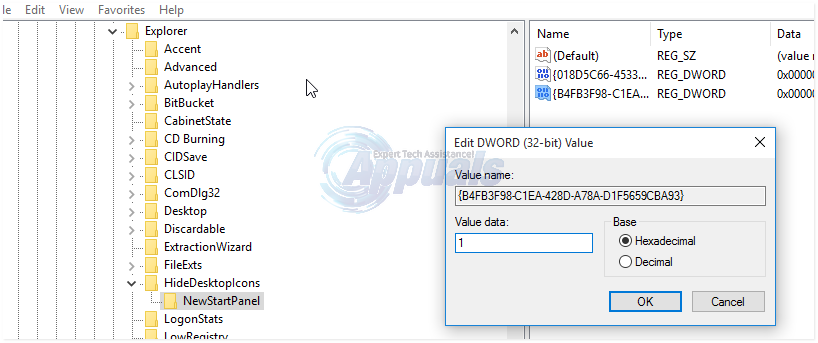
- Dalam beberapa kes, anda mungkin tidak menemui entri “{B4FB3F98-C1EA-428d-A78A-D1F5659CBA93}. Sekiranya demikian, klik kanan di tempat kosong (masih berada di bawah sub-folder NewStartPanel) dan klik “ BARU ' Pilih DWORD. Pada entri baru yang muncul, ganti namanya dengan demikian: { B4FB3F98-C1EA-428d-A78A-D1F5659CBA93}.
- Tekan kekunci kembali dan tutup penyunting pendaftaran. Perubahan mungkin berlaku setelah komputer menjalani but semula. Anda kini berjaya menambahkan Kumpulan rumah ikon ke desktop anda.
Mengalih keluar Ikon Homegroup
Untuk membuang Ikon Homegroup, ulangi langkah di atas dari 'regedit.exe' hingga 'HideDesktopIcons'.
- Klik pada 'NewStartPanel' dan pilih entri { B4FB3F98-C1EA-428d-A78A-D1F5659CBA93}.
- Namun, kali ini, ubah nilainya dari 1 menjadi 0. The Homegroup desktop ikon akan berjaya dikeluarkan.






















